计算机网络原理实验实验一
- 格式:docx
- 大小:403.25 KB
- 文档页数:13

计算机网络实验报告(6篇)计算机网络实验报告(通用6篇)计算机网络实验报告篇1一、实验目的1、熟悉微机的各个部件;2、掌握将各个部件组装成一台主机的方法和步骤;3、掌握每个部件的安装方法;4、了解微型计算机系统的基本配置;5、熟悉并掌握DOS操作系统的使用;6、掌握文件、目录、路径等概念;7、掌握常用虚拟机软件的安装和使用;8、熟悉并掌握虚拟机上WINDOWS操作系统的安装方法及使用;9、掌握使用启动U盘的制作和U盘安装windows操作系统的方法;10、了解WINDOWS操作系统的基本配置和优化方法。
二、实验内容1.将微机的各个部件组装成一台主机;2.调试机器,使其正常工作;3.了解计算机系统的基本配置。
4.安装及使用虚拟机软件;5.安装WINDOWS7操作系统;6.常用DOS命令的使用;7.学会制作启动U盘和使用方法;8.WINDOWS7的基本操作;9.操作系统的基本设置和优化。
三、实验步骤(参照实验指导书上的内容,结合实验过程中做的具体内容,完成此项内容的撰写)四、思考与总结(写实验的心得体会等)计算机网络实验报告篇2windows平台逻辑层数据恢复一、实验目的:通过运用软件R-Studio_5.0和winhe_对误格式化的硬盘或者其他设备进行数据恢复,通过实验了解windows平台逻辑层误格式化数据恢复原理,能够深入理解并掌握数据恢复软件的使用方法,并能熟练运用这些软件对存储设备设备进行数据恢复。
二、实验要求:运用软件R-Studio_5.0和winhe_对电脑磁盘或者自己的U盘中的删除的数据文件进行恢复,对各种文件进行多次尝试,音频文件、系统文件、文档文件等,对简单删除和格式化的磁盘文件分别恢复,并检查和验证恢复结果,分析两个软件的数据恢复功能差异与优势,进一步熟悉存储介质数据修复和恢复方法及过程,提高自身的对存储介质逻辑层恢复技能。
三、实验环境和设备:(1)Windows _P 或Windows 20__ Professional操作系统。

《计算机网络》课程实验报告实验一:网络命令、工具使用和效劳器配置FTP主要命令的作用●写出几个你所熟悉的网络测试命令●简要说明效劳器远程登录的开启和登录账户的建立步骤1.开场→控制面板〔小图标〕→程序和功能→翻开或关闭Windows功能→选择Telnet效劳器、客户端所有选项→确定,稍微等几分钟。
2.管理工具→计算机管理→本地用户和组→用户→添加用户→组→RemoteDesktop user右键→添加到组,添加新建立的用户。
3.计算机右键→属性→远程设置→选择〞仅允许运行使用网络级别身份验证的远程桌面的计算机连接〞→确定。
4.开场→远程桌面连接→输入远程主机IP地址→连接→输入用户名、密码→确定。
实验过程中遇到的问题如何解决的?〔10分〕得分:问题1:无法成功远程桌面连接。
解决过程:检查自己的 telnet 配置,检查无误;检查目标计算机的配置,remote desktop service 效劳被禁用。
配置目标计算机:将目标计算机remote desktop service 效劳启动类型更改为手动,并启用该效劳。
问题2:无法启动ftp站点。
解决过程:错误提示“可能有其他进程占用了设置的端口〞,但使用netstat命令并没有发现这一现象,重新设置端口问题还是没有解决,最终使用netsh winsock reset重置了网络设置,重启后问题解决。
open 连接到制定 IP。
quit 退出 telnet。
容二:〔20分〕得分:说明利用Telnet进展应用层协议〔HTTP或SMTP或POP3〕实验过程。
1.翻开 DOS 命令界面2.输入 telnet .mircosoft. 803.ctrl+] 进入命令模式4.键入 set localecho 并回车5.键入 GET /HTTP/1.16.Host: .mircosoft. 并回车 2 次容三:〔20分〕得分:简要说明FTP Server的配置过程和FTP主要命令的作用,实验过程截图1.开场→控制面板〔小图标〕→程序和功能→翻开或关闭 Windows 功能→选择Internet信息效劳所有选项→确定,稍微等几分钟。
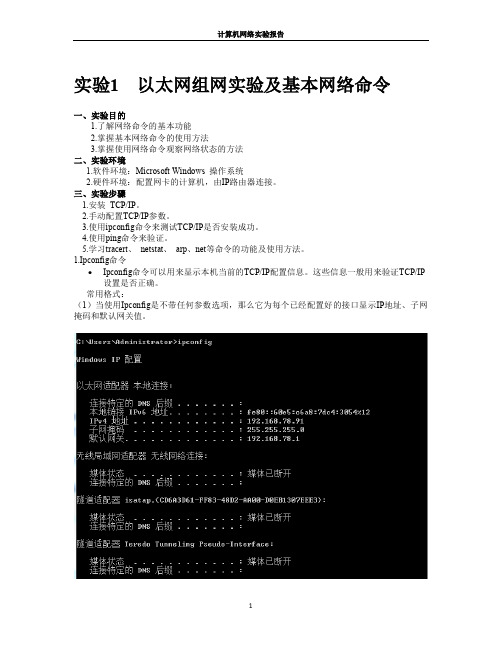
实验1 以太网组网实验及基本网络命令一、实验目的1.了解网络命令的基本功能2.掌握基本网络命令的使用方法3.掌握使用网络命令观察网络状态的方法二、实验环境1.软件环境:Microsoft Windows 操作系统2.硬件环境:配置网卡的计算机,由IP路由器连接。
三、实验步骤1.安装TCP/IP。
2.手动配置TCP/IP参数。
3.使用ipconfig命令来测试TCP/IP是否安装成功。
4.使用ping命令来验证。
5.学习tracert、netstat、arp、net等命令的功能及使用方法。
1.Ipconfig命令Ipconfig命令可以用来显示本机当前的TCP/IP配置信息。
这些信息一般用来验证TCP/IP 设置是否正确。
常用格式:(1)当使用Ipconfig是不带任何参数选项,那么它为每个已经配置好的接口显示IP地址、子网掩码和默认网关值。
(2)Ipconfig/all。
当使用all选项时,Ipconfig除了显示已配置TCP/IP信息外,还显示内置于本地网卡中的物理地址(MAC)以及主机名等信息。
(3)Ipconfig/release和Ipconfig/renew。
这是两个附加选项,只能在DHCP(动态主机配置协议)服务器租用IP地址的计算机上起作用。
2. Ping命令Ping命令的格式如下:Ping [-t] [-a] [-n count] [-l size] [-f] [-I TTL] [-v TOS] [-r count] [-s count] [[-j host-list]|[-k host-list]] [-w timeout] destination-listPing命令主要参数如下:∙-t:使当前主机不断地向目的主机发送数据,直到按Ctrl+C键中断。
∙-a:将地址解析为计算机名。
∙-n count:发送count 指定的ECHO数据包数,默认值为4 。
∙-l size:发送的数据包的大小。

《计算机网络实验》实验报告一、实验目的计算机网络实验是计算机相关专业学习中的重要实践环节,通过实验操作,旨在深入理解计算机网络的基本原理、协议和技术,提高我们的动手能力和解决实际问题的能力。
具体目的包括:1、熟悉计算机网络的体系结构和各层协议的工作原理。
2、掌握网络设备的配置和管理方法,如交换机、路由器等。
3、学会使用网络工具进行网络性能测试和故障诊断。
4、培养团队合作精神和沟通能力,提高解决复杂问题的综合素养。
二、实验环境本次实验在学校的计算机网络实验室进行,实验室配备了以下设备和软件:1、计算机若干台,安装了 Windows 操作系统和相关网络工具软件。
2、交换机、路由器等网络设备。
3、网络线缆、跳线等连接设备。
三、实验内容及步骤实验一:以太网帧的捕获与分析1、打开网络协议分析软件 Wireshark。
2、将计算机连接到以太网中,启动捕获功能。
3、在网络中进行一些数据传输操作,如访问网站、发送文件等。
4、停止捕获,对捕获到的以太网帧进行分析,包括帧的格式、源地址、目的地址、类型字段等。
实验二:交换机的基本配置1、连接交换机和计算机,通过控制台端口进行配置。
2、设置交换机的主机名、管理密码。
3、划分 VLAN,并将端口分配到不同的 VLAN 中。
4、测试不同 VLAN 之间的通信情况。
实验三:路由器的基本配置1、连接路由器和计算机,通过控制台端口或Telnet 方式进行配置。
2、设置路由器的接口 IP 地址、子网掩码。
3、配置静态路由和动态路由协议(如 RIP 或 OSPF)。
4、测试网络的连通性。
实验四:网络性能测试1、使用 Ping 命令测试网络的延迟和丢包率。
2、利用 Tracert 命令跟踪数据包的传输路径。
3、使用网络带宽测试工具测试网络的带宽。
四、实验结果与分析实验一结果与分析通过对捕获到的以太网帧的分析,我们清楚地看到了帧的结构,包括前导码、目的地址、源地址、类型字段、数据字段和帧校验序列等。


计算机网络实验班级序号姓名成绩中国矿业大学信息与电气工程学院自动化教学与实验部二○一四年五月实验内容安排与相关说明1.实验内容安排:(1)实验一至二,2学时(2)实验三至五,2学时(3)实验六至八,2学时(4)实验九至式,2学时(5)实验十一,2学时说明:(4)与(5)安排到一起,合计4学时,(4)有课下完成的条件,为综合设计实验留够时间。
2.实验相关说明:(1)课上的理论与具体实验实现有较大不同,实验对同学有较高的自主学习要求。
(2)所有的实验都要求课前预习。
(3)预习时需要查阅相关设备文档,并在Packet Tracer仿真软件中测试实现。
(4)实验课前预习报告老师签字。
(5)一个班的同学需要先前分成六大组,每组选出组长一名。
整个课程实验过程中,分组不再改变。
(6)为了防止设备前人员过多而拥挤。
实验时,同一组的同学分成二小组,由组长协调。
一小组在Packet Tracer仿真软件上实现并演示实验内容,一小组在实际设备上操作演示。
而后对换。
大家注意协调分工。
实验一网线的制作1.实验目的:(1)了解常用网线的种类。
(2)掌握双绞线的制作方法;(3)学会使用双绞线测试仪/同轴电缆测的使用方法2.实验原理:网线常用的有:双绞线、同轴电缆、光纤等。
双绞线可按其是否外加金属网丝套的屏蔽层而区分为屏蔽双绞线(STP)和非屏蔽双绞线(UTP)。
从性价比和可维护性出发,大多数局域网使用非屏蔽双绞线(UTP -Unshielded Twisted pair )作为布线的传输介质来组网。
2.1 双绞网线(1)制作的双绞线用于组建星型局域网。
(2)制作双绞网线使用的是8芯的双绞线,如图1-1所示。
使用的连接头是8根插脚(金属片)的RJ—45水晶头,如图1-2所示。
图1-1:双绞线图1-2:水晶头(3)对于10Base局域网,选用3类非屏蔽双绞线;对于100Base局域网,选用5类非屏蔽双绞线。
(4)如果将RJ—45水晶头朝外,有卡榫的一端朝下,带金属片的一端朝上,那么各插脚的编号从左到右依次就是1到8,各插脚的用途见表1-1,其中8根芯线只使用了4根。
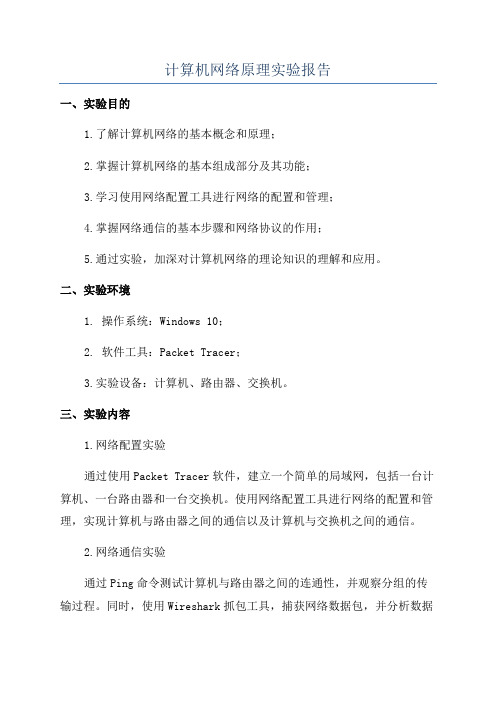
计算机网络原理实验报告一、实验目的1.了解计算机网络的基本概念和原理;2.掌握计算机网络的基本组成部分及其功能;3.学习使用网络配置工具进行网络的配置和管理;4.掌握网络通信的基本步骤和网络协议的作用;5.通过实验,加深对计算机网络的理论知识的理解和应用。
二、实验环境1. 操作系统:Windows 10;2. 软件工具:Packet Tracer;3.实验设备:计算机、路由器、交换机。
三、实验内容1.网络配置实验通过使用Packet Tracer软件,建立一个简单的局域网,包括一台计算机、一台路由器和一台交换机。
使用网络配置工具进行网络的配置和管理,实现计算机与路由器之间的通信以及计算机与交换机之间的通信。
2.网络通信实验通过Ping命令测试计算机与路由器之间的连通性,并观察分组的传输过程。
同时,使用Wireshark抓包工具,捕获网络数据包,并分析数据包的结构和内容。
可以观察到IP地址、MAC地址以及各类协议的使用情况。
四、实验步骤1. 打开Packet Tracer软件,创建一个场景,包括一台计算机、一台路由器和一台交换机。
2.使用网络配置工具,给计算机、路由器和交换机分配IP地址,并设置子网掩码。
3.配置路由器的路由表,将计算机所在的网段加入到路由器的路由表中。
4. 在计算机上通过命令行窗口,使用Ping命令测试与路由器的连通性。
5. 同时,启动Wireshark抓包工具,并对网络通信进行抓包。
6. 观察Ping命令的结果,判断是否与路由器连通。
7. 分析Wireshark抓包结果,观察数据包的结构和内容,了解网络通信的基本原理和过程。
五、实验结果与分析1.网络配置实验通过网络配置工具,成功配置了计算机、路由器和交换机的IP地址,并设置了子网掩码。
通过配置路由器的路由表,实现了计算机与路由器之间的通信以及计算机与交换机之间的通信。
2.网络通信实验Ping命令的结果显示,计算机与路由器之间连通正常。

《计算机网络实践实验报告》实验一:传输介质的实验实验思考题:1.左右两侧线序完全一致,但不是标准线序。
问:能否当正线使用?2.8根线中有4根是实际用于数据传输。
问:是哪4根?3.直通线和交叉线实际的应用环境是什么?4.列出3中功能不同的测线仪,并简述其功能。
实验二:常用网络命令介绍实验思考题:1.如何通过常用网络命令判断目标主机的操作系统?2.作为一名网管,应对于网络拓扑有详尽的了解。
如何通过网络命令判断故障点。
3.分析网关的作用。
实验三:在Windows Server 2003 环境下配置WWW服务实验思考题:1.WWW服务的支撑组件事ISS,最新的IIS版本是什么?支撑WWW所必须的IIS组件事什么?(internet信息服务管理器公用文件万维网服务)2.同一IP能否搭配两个或多个WWW服务器?能3.如何设计非80端口访问服务器?默认网站右键属性tcp端口浏览器输入http://10.0.56.77:80804.Windows 默认的站点主目录是什么?C:\Inetpub\wwwroot5.描述hTTP协议工作的过称及原理。
实验四:在Windows Server 2003 下搭建DNS 服务器实验思考题:1.把本机搭成DNS服务器,能否为主机某一网站分配两个或多个域名?能2.在同一DNS服务器内,能否为不同的网站(不同的IP)分配相同的域名?不能3.在实验实内为本机安装了DNS组件,但没有添加任何记录。
在TCP/IP 属性里,将本机的IP设成唯一的DNS 服务器。
在外网连通的情况下,你能否通过域名访问百度网站?不能4.在TCP/IP属性里面,将本机IP设成唯一DNS服务器,在外网连通的情况下,能否通过域名访问百度网站。
不能5.某主机IP掩码网关配置正常,未设DNS服务器,该主机能否访问某一网站,如可以,通过什么来访问?能通过代理访问6.反向搜索区域的作用实验五:搭建DHCP实验思考题:1. 能否通过交换机充当DHCP服务器?如可以,用二层交换机还是三层交换机?2. DHCP服务器的IP是否必须要和IP值在同一子网,说明原因,如果在同一子网,该IP是否需要做排除?如果不做排除,地址租约中会出现什么样的效果?3. 设计一个实验,使租约生效。
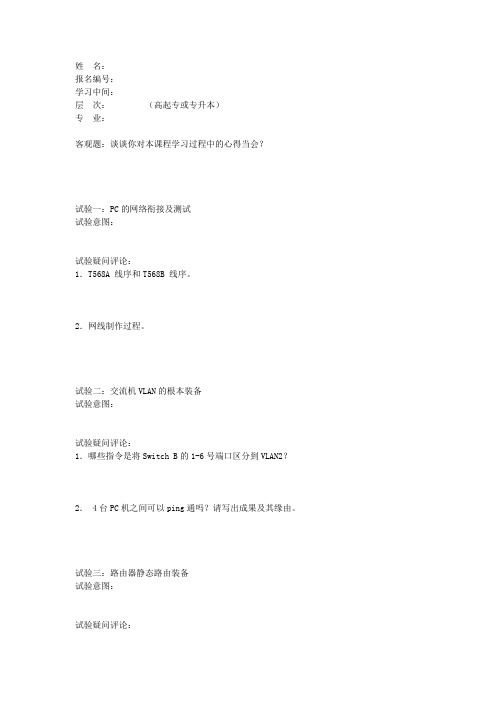
姓名:
报名编号:
学习中间:
层次:(高起专或专升本)
专业:
客观题:谈谈你对本课程学习过程中的心得当会?
试验一:PC的网络衔接及测试
试验意图:
试验疑问评论:
1.T568A 线序和T568B 线序。
2.网线制作过程。
试验二:交流机VLAN的根本装备
试验意图:
试验疑问评论:
1.哪些指令是将Switch B的1-6号端口区分到VLAN2?2. 4台PC机之间可以ping通吗?请写出成果及其缘由。
试验三:路由器静态路由装备
试验意图:
试验疑问评论:
1.路由器静态路由装备试验,为何需求两条装备口电缆,其效果是啥?
2.经过路由器静态路由装备的试验,写出静态路由完成的功用以及静态路由装备的效果。
试验四:生成树协议STP的装备
试验意图:
试验疑问评论:
1.生成树协议界说?
2.写出将4台交流机顺次命名为 SwitchA, SwitchB, SwitchC, 和SwitchD的代码。
试验五:路由器RIP的根本装备
试验意图:
试验疑问评论:
1.怎么发动RIP协议?
2.发动RIP协议之后,路由表详细改变是啥?。

一、实验目的及要求:1、分析IP协议,熟知IP协议数据包各个字段的含义与作用;2、分析IP数据报分片,熟悉IP数据包的传递方式。
二、实验设备:与因特网连接的计算机,操作系统为Windows,安装有Wireshark、IE浏览器等软件。
三、实验原理:1、DHCP(动态主机配置协议)报文说明:(1)DHCP-DISCOVER:DHCP客户端广播发送的,用来查找网络中可用的DHCP服务器。
(2)DHCP-OFFER:DHCP服务器用来响应客户端的DHCP-DISCOVER请求,并为客户端指定相应配置参数。
(3)DHCP-REQUEST:DHCP客户端广播发送DHCP服务器,用来请求配置参数或者续借租用。
(4)DHCP-ACK:DHCP服务器通知客户端可以使用分配的IP地址和配置参数。
(5)DHCP-NAK:DHCP服务器通知客户端地址请求不正确或者租期已过期,续租失败。
(6)DHCP-RELEASE:DHCP客户端主动向DHCP服务器发送,告知服务器该客户端不再需要分配的IP地址。
(7)DHCP-DECLINE:DHCP客户端发现地址冲突或者由于其它原因导致地址不能使用,则发送DHCP-DECLINE报文,通知服务器所分配的IP地址不可用。
(8)DHCP-INFORM:DHCP客户端已有IP地址,用它来向服务器请求其它配置参数2、pingPING(Packet Internet Groper),因特网包探索器,用于测试网络连接量的程序。
Ping是工作在TCP/IP网络体系结构中应用层的一个服务命令,主要是向特定的目的主机发送ICMP (Internet Control Message Protocol因特网报文控制协议)Echo请求报文,测试目的站是否可达及了解其有关状态。
四、实验内容和步骤:1、用300字左右,描述你对IP协议的认识;IP协议,即互联网协议(Internet Protocol),是互联网技术的核心组成部分,它定义了数据如何在互联网中传输。

计算机网络实验实验报告1一、实验目的本次计算机网络实验的主要目的是深入理解计算机网络的基本原理和技术,通过实际操作和观察,掌握网络配置、数据传输、协议分析等方面的知识和技能,提高对计算机网络的综合应用能力。
二、实验环境1、硬件环境:计算机若干台,具备以太网卡。
网络交换机、路由器等网络设备。
网线若干。
2、软件环境:Windows 操作系统。
Wireshark 网络协议分析工具。
网络配置工具(如 ipconfig 命令)。
三、实验内容与步骤1、网络拓扑结构搭建利用网线将计算机与交换机连接,构建简单的星型网络拓扑结构。
检查物理连接是否正常,确保网络设备的指示灯显示正常。
2、 IP 地址配置打开计算机的网络设置,手动配置 IP 地址、子网掩码、网关等参数。
使用 ipconfig 命令查看配置是否成功,验证网络连接的有效性。
3、网络连通性测试使用 ping 命令测试不同计算机之间的连通性。
记录测试结果,分析可能存在的连接问题并进行排查。
4、数据捕获与协议分析在一台计算机上安装并运行 Wireshark 工具。
启动捕获网络数据包,进行网络通信操作,如访问网站、发送文件等。
停止捕获后,对捕获的数据包进行分析,查看数据包的源地址、目的地址、协议类型等信息。
5、网络服务配置与测试配置一台计算机作为 Web 服务器,安装 Web 服务软件(如 IIS 或Apache)。
在其他计算机上通过浏览器访问该 Web 服务器,验证 Web 服务的可用性。
四、实验结果与分析1、网络拓扑结构搭建与 IP 地址配置成功搭建了星型网络拓扑结构,计算机与交换机之间的物理连接正常。
手动配置的 IP 地址能够正确生效,通过 ipconfig 命令显示的网络参数与设定值一致。
2、网络连通性测试在进行 ping 测试时,大部分计算机之间能够正常通信,少数出现丢包现象。
经过检查,发现是网线接触不良导致,更换网线后问题解决。
3、数据捕获与协议分析通过 Wireshark 捕获到了丰富的网络数据包,包括 TCP、UDP、HTTP 等常见协议。

实验一网络简单观察实验一、实验目的1.观察了解网卡、线缆、集线器等设备;2.了解WINDOWS中的网络组成及参数;3.了解通过TCP/IP协议连接上网的方法;4.了解Ethereal软件的作用,以及利用Ethereal软件捕获、查看网络数据包的方法。
二、原理概述Ethereal是一个免费的网络协议分析软件,支持Linux、Windows等多种平台。
由于网络上产生的数据包很多,通常我们只对其中一部分数据包感兴趣,因此在捕捉具体的数据包之前需要定义一个过滤器(filter),以滤除不需要的信息。
一个过滤器实质上是一组规则,只有收到的数据满足规则时才保存,否则丢弃。
过滤器通常可以是多个规则的逻辑组合。
在Ethereal中捕捉数据包前,首先要选择要监听的接口。
点击菜单中“Capture” “Interface”,此处选择接口“NDIS5 Driver”。
在捕捉前还要设置一些参数,如过滤器。
点击“prepare”,出现设置窗口,在“Capture Filter”一栏中填写感兴趣的数据包对应规则(见使用手册)。
点击“Start”按钮开始捕捉。
打开浏览器访问一些站点后,然后关闭浏览器,最后点击“Stop”按钮,结束数据包的捕捉。
所有捕捉的数据包都显示在主窗口中。
窗口中上面的列表框为所有捕获数据包(帧)的列表,记录了这些数据包的捕获时间、来源、目的地、协议等信息。
中间的文本框为当前选中的捕获帧经Ethereal解释后的协议信息。
屏幕最下面的窗口中以二进制形式显示当前选中的数据包的原始内容。
如果需要保存所捕获的数据,可选择菜单“File”中的“Save as…”进行保存。
Ethereal支持多种文件格式。
三、实验内容1.了解网卡的配置情况;2.了解对等网的相关数据;3.了解TCP/IP协议的相关参数配置;4.阅读Ethereal软件的相关使用手册。
四、实验方法1.实验原理本实验是是在实验室的基于WINDOWS的网络上,观察网络的硬件软件,和相关的网络参数,并可以进行进一步的上网和共享硬盘等网络应用。

【关键字】实验《计算机网络》实验报告篇一:计算机网络实验报告《计算机网络》实验报告班级:学号:姓名:指导教师:信管1202班0202张军李辉实验时间:实验一网线制作XX-01-06实验名称:一、实验目的:1、认识网线(双绞线)、串行线、并行线和网线制作工具2、掌握各种标准的网线线序排列3、掌握直通线、交叉线的制作方法二、实验内容:1. 直通线的制作1) 利用剪线钳剪下所需的双绞线的长度,至少0.6m,最多不超过100m。
然后利用双绞线剥线器将双绞线的外皮除去2-3cm。
2) 确定双绞线的每根线已经正确放置之后,就可以用RJ45压线钳压接RJ45接头,要确保每一根线与接头的引脚充分接触。
3) 按照同样的方法制作另一端的RJ45接头。
4) 用测线仪尝试做好的网线,看是否合格。
5) 打开测线仪电源,将网线插头分别插入主尝试器和远程尝试器,主机指示灯从1-8逐个顺序闪亮,如果网线合格,远程尝试器也应该按1-8的顺序依次闪亮。
若接线不正常,则按下述情况显示:1当有一根网线如3号线断路时,主尝试仪和远程尝试端3号等都不亮○2当有几条线不通时,这几条线的灯都不亮;当网线中少于2根线连通时,灯都不亮。
○ 3当两头网线乱序,例2,4线乱序,则显示如下:○主尝试器不变:1-2-3-4-5-6-7-8-G 远程尝试端为:1-4-3-2-5-6-7-8-G4当网线有2根短路时,○则主尝试器显示不亮,而远程尝试端显示短路的两根线灯都微亮,若有3根以上(含3根)短路时则所有短路的几条线号的灯都不亮。
2. 交叉线的制作按照直通线制作的操作方法,一端A类,一端B类,即可完成交叉线的制作。
三、实验结果制作好的直通线,将直通线网线插头分别插入主尝试器和远程尝试器,主机指示灯从1-8逐个顺序闪亮,远程尝试器也按1-8的顺序依次闪亮。
双绞线制作好后,经远程尝试器尝试后,也制作成功四、实验中遇到的问题及解决方法首次制作完成后,双绞线有一个水晶头因为压接力度较小,使水晶头较大,很难放进尝试器插口,勉强放进去后,尝试器指示灯也没有正常亮起,后经重新制作后,指示灯正常亮起实验名称:实验时间:实验二Web服务器的配置和组建工作组对等网XX-01-06篇二:计算机网络实验报告计算机网络实验报告《计算机网络》实验报告【实验一】认识计算机网络【实验目的】1.初步掌握计算机网络的定义;2.认识计算机网络的拓扑结构;3.了解计算机网络的功能。
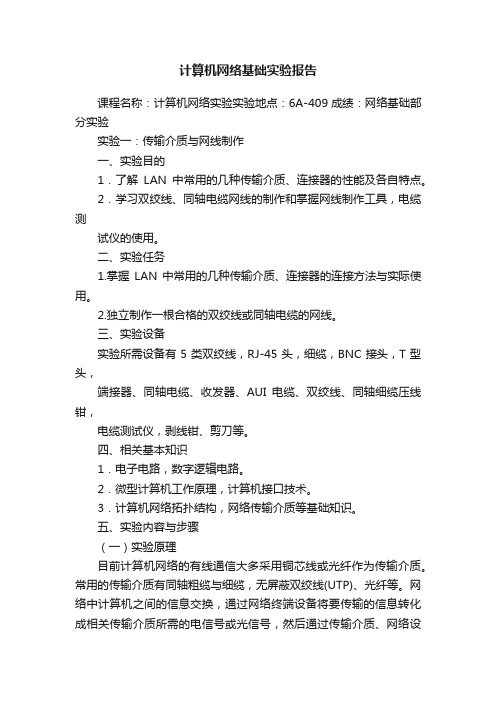
计算机网络基础实验报告课程名称:计算机网络实验实验地点:6A-409 成绩:网络基础部分实验实验一:传输介质与网线制作一、实验目的1.了解LAN中常用的几种传输介质、连接器的性能及各自特点。
2.学习双绞线、同轴电缆网线的制作和掌握网线制作工具,电缆测试仪的使用。
二、实验任务1.掌握LAN中常用的几种传输介质、连接器的连接方法与实际使用。
2.独立制作一根合格的双绞线或同轴电缆的网线。
三、实验设备实验所需设备有5类双绞线,RJ-45头,细缆,BNC接头,T型头,端接器、同轴电缆、收发器、AUI电缆、双绞线、同轴细缆压线钳,电缆测试仪,剥线钳、剪刀等。
四、相关基本知识1.电子电路,数字逻辑电路。
2.微型计算机工作原理,计算机接口技术。
3.计算机网络拓扑结构,网络传输介质等基础知识。
五、实验内容与步骤(一)实验原理目前计算机网络的有线通信大多采用铜芯线或光纤作为传输介质。
常用的传输介质有同轴粗缆与细缆,无屏蔽双绞线(UTP)、光纤等。
网络中计算机之间的信息交换,通过网络终端设备将要传输的信息转化成相关传输介质所需的电信号或光信号,然后通过传输介质、网络设备进行传输。
不同的传输介质具有不同的电气特性、机械特性、和信息传输格式,因此,它们也就具有不同的传输方式、传输速率,传输距离等。
在组建局域网时,要根据具体情况(如覆盖范围、应用对象、性能要求、资金情况等)来决定采用何种网络拓扑结构、传输介质及相关的网络连接设备等。
双绞线:双绞线是由两根绝缘金属线互相缠绕而成,这样的一对线作为一条通信链路,由四对双绞线构成双绞线电缆。
双绞线点到点的通信距离一般不超过100米。
目前,计算机网络上用的双绞线有三类(最高传输率为10 Mbps)、五类线(最高传输率为10 0 Mbps)、超五类线和六类线(传输速率至少为250 Mbps)、七类线(传输速率至少为600 Mbps)。
双绞线电缆的连接器一般为RJ-45.(二)实验步骤1.首先用压线钳的剪线刀口剪裁出计划需要使用到的双绞线长度。
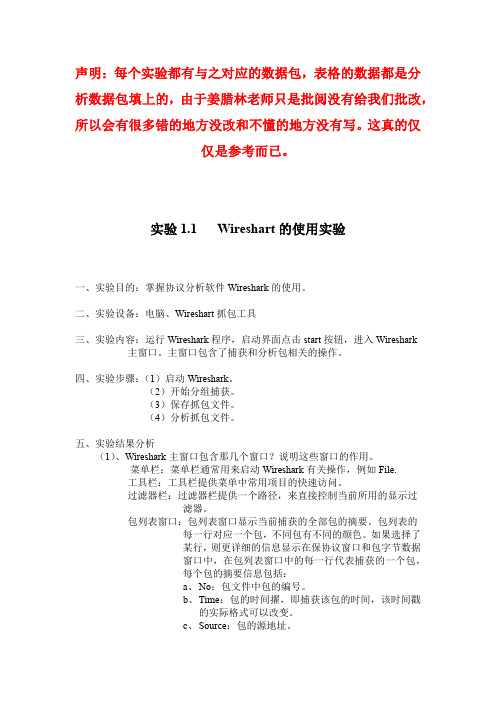
声明:每个实验都有与之对应的数据包,表格的数据都是分析数据包填上的,由于姜腊林老师只是批阅没有给我们批改,所以会有很多错的地方没改和不懂的地方没有写。
这真的仅仅是参考而已。
实验1.1 Wireshart的使用实验一、实验目的:掌握协议分析软件Wireshark的使用。
二、实验设备:电脑、Wireshart抓包工具三、实验内容:运行Wireshark程序,启动界面点击start按钮,进入Wireshark主窗口。
主窗口包含了捕获和分析包相关的操作。
四、实验步骤:(1)启动Wireshark。
(2)开始分组捕获。
(3)保存抓包文件。
(4)分析抓包文件。
五、实验结果分析(1)、Wireshark主窗口包含那几个窗口?说明这些窗口的作用。
菜单栏:菜单栏通常用来启动Wireshark有关操作,例如File.工具栏:工具栏提供菜单中常用项目的快速访问。
过滤器栏:过滤器栏提供一个路径,来直接控制当前所用的显示过滤器。
包列表窗口:包列表窗口显示当前捕获的全部包的摘要。
包列表的每一行对应一个包,不同包有不同的颜色。
如果选择了某行,则更详细的信息显示在保协议窗口和包字节数据窗口中,在包列表窗口中的每一行代表捕获的一个包,每个包的摘要信息包括:a、No:包文件中包的编号。
b、T ime:包的时间擢,即捕获该包的时间,该时间戳的实际格式可以改变。
c、Source:包的源地址。
d、D estination:包的目标地址。
e、Length:该数据包的长度。
f、Info:包内容的附加信息。
包协议窗口:包协议窗口以更详细的格式显示从包列表窗口选中的协议和协议字段。
包的协议和字段用树型格式显示,可以扩展和收缩。
这是一种可用的上下文菜单,单机每行前的“+”就可以展开为以“—”开头的若干行,单击“—”又可以收缩。
包字节(十六进制数据窗口):包字节窗口以十六进制形式显示出从包列表窗格中选定的当前包的数据,并以高亮度显示在包协议窗口中选择字段。
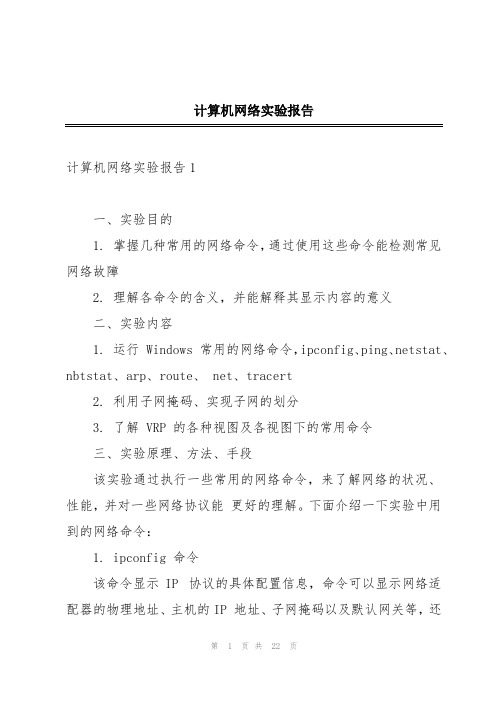
计算机网络实验报告计算机网络实验报告1一、实验目的1. 掌握几种常用的网络命令,通过使用这些命令能检测常见网络故障2. 理解各命令的含义,并能解释其显示内容的意义二、实验内容1. 运行 Windows 常用的网络命令,ipconfig、ping、netstat、nbtstat、arp、route、 net、tracert2. 利用子网掩码、实现子网的划分3. 了解 VRP 的各种视图及各视图下的常用命令三、实验原理、方法、手段该实验通过执行一些常用的网络命令,来了解网络的状况、性能,并对一些网络协议能更好的理解。
下面介绍一下实验中用到的网络命令:1. ipconfig 命令该命令显示IP 协议的具体配置信息,命令可以显示网络适配器的物理地址、主机的IP 地址、子网掩码以及默认网关等,还可以查看主机名、DNS 服务器、节点类型等相关信息。
2. ping 命令该命令用于测试网络联接状况以及信息发送和接收状况。
3. netstat 命令该命令用于检验网络连接情况,它可以显示当前正在活动的网络连接的详细信息。
4. nbtstat 命令该命令用于查看本地计算机或远程计算机上的NetBIOS 的统计数据,显示协议统计情况以及当前TCP/IP 的连接所使用NETBIOS 情况,运用NETBIOS,可以查看本地计算机或远程计算机上的NETBIOS 名字列表。
5. arp 命令使用ARP 命令,你能够查看本地计算机或另一台计算机的ARP 高速缓存中的当前内容,也可以用人工方式输入静态的网卡物理地址/IP 地址对,使用这种方式为缺省网关和本地服务器等常用主机进行这项操作,有助于减少网络上的信息量。
6. route 命令ROUTE 命令用于显示、人工添加和修改路由表项目。
7. net 命令net 命令是WIN 系列里面最有用的网络方面的命令之一,它不是一个命令,而是一组命令。
8. tracert 命令Tracert 使用很简单,只需要在tracert 后面跟一个IP 地址或URL,tracert 会在进行相应的域名转换的。
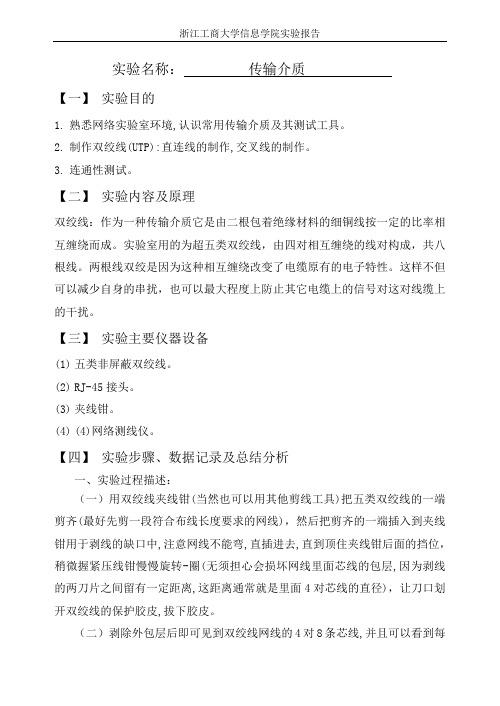
实验名称:传输介质【一】实验目的1.熟悉网络实验室环境,认识常用传输介质及其测试工具。
2.制作双绞线(UTP):直连线的制作,交叉线的制作。
3.连通性测试。
【二】实验内容及原理双绞线:作为一种传输介质它是由二根包着绝缘材料的细铜线按一定的比率相互缠绕而成。
实验室用的为超五类双绞线,由四对相互缠绕的线对构成,共八根线。
两根线双绞是因为这种相互缠绕改变了电缆原有的电子特性。
这样不但可以减少自身的串扰,也可以最大程度上防止其它电缆上的信号对这对线缆上的干扰。
【三】实验主要仪器设备(1)五类非屏蔽双绞线。
(2)RJ-45接头。
(3)夹线钳。
(4)(4)网络测线仪。
【四】实验步骤、数据记录及总结分析一、实验过程描述:(一)用双绞线夹线钳(当然也可以用其他剪线工具)把五类双绞线的一端剪齐(最好先剪一段符合布线长度要求的网线),然后把剪齐的一端插入到夹线钳用于剥线的缺口中,注意网线不能弯,直插进去,直到顶住夹线钳后面的挡位,稍微握紧压线钳慢慢旋转-圈(无须担心会损坏网线里面芯线的包层,因为剥线的两刀片之间留有一定距离,这距离通常就是里面4对芯线的直径),让刀口划开双绞线的保护胶皮,拔下胶皮。
(二)剥除外包层后即可见到双绞线网线的4对8条芯线,并且可以看到每对的颜色都不同。
每对缠绕的两根芯线是由一种染有相应颜色的芯线加上一条只染有少许相应颜色的白色相间芯线组成。
四条全色芯线的颜色为:棕色、橙色、绿色、蓝色。
先把4对芯线一字并排排列,然后再把每对芯线分开(此时注意不跨线排列,也就是说每对芯线都相邻排列),并按统一的排列顺序(如左边统一为主颜色芯线,右边统一为相应颜色的花白芯线)排列。
注意每条芯线都要要拉直,并且要相互分开并列排列,不能重叠。
然后用夹线钳垂直于芯线排列方向剪齐(不要剪太长,只需剪齐即可)。
自左至右编号的顺序我们定为“1-2-3-4-5-6-7-8”(三)左手水平握住水晶头(塑料扣的-面朝F,开口朝右),然后把剪齐,并列排列的8条芯线对准水晶头开口并排插人水晶头中,注意一定要使各条芯线都插到水晶头的底部,不能弯曲(因为水晶头是透明的,所以从水晶头有卡位的一面可以清楚地看到每条芯线所插人的位置)。
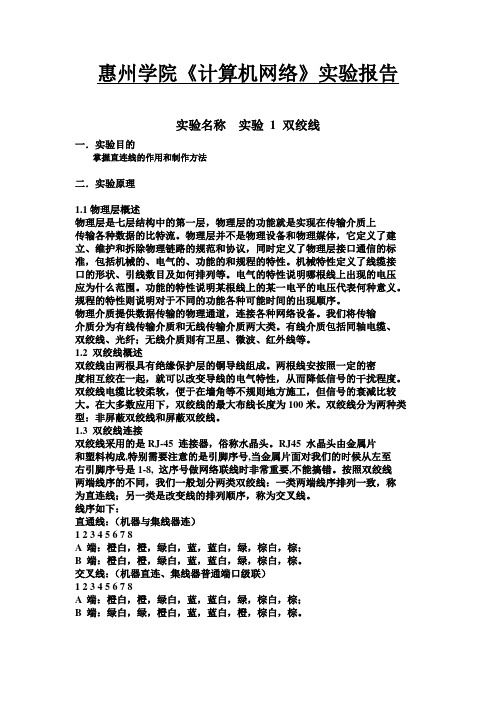
惠州学院《计算机网络》实验报告实验名称实验 1 双绞线一.实验目的掌握直连线的作用和制作方法二.实验原理1.1物理层概述物理层是七层结构中的第一层,物理层的功能就是实现在传输介质上传输各种数据的比特流。
物理层并不是物理设备和物理媒体,它定义了建立、维护和拆除物理链路的规范和协议,同时定义了物理层接口通信的标准,包括机械的、电气的、功能的和规程的特性。
机械特性定义了线缆接口的形状、引线数目及如何排列等。
电气的特性说明哪根线上出现的电压应为什么范围。
功能的特性说明某根线上的某一电平的电压代表何种意义。
规程的特性则说明对于不同的功能各种可能时间的出现顺序。
物理介质提供数据传输的物理通道,连接各种网络设备。
我们将传输介质分为有线传输介质和无线传输介质两大类。
有线介质包括同轴电缆、双绞线、光纤;无线介质则有卫星、微波、红外线等。
1.2 双绞线概述双绞线由两根具有绝缘保护层的铜导线组成。
两根线安按照一定的密度相互绞在一起,就可以改变导线的电气特性,从而降低信号的干扰程度。
双绞线电缆比较柔软,便于在墙角等不规则地方施工,但信号的衰减比较大。
在大多数应用下,双绞线的最大布线长度为100米。
双绞线分为两种类型:非屏蔽双绞线和屏蔽双绞线。
1.3 双绞线连接双绞线采用的是RJ-45 连接器,俗称水晶头。
RJ45 水晶头由金属片和塑料构成,特别需要注意的是引脚序号,当金属片面对我们的时候从左至右引脚序号是1-8, 这序号做网络联线时非常重要,不能搞错。
按照双绞线两端线序的不同,我们一般划分两类双绞线:一类两端线序排列一致,称为直连线;另一类是改变线的排列顺序,称为交叉线。
线序如下:直通线:(机器与集线器连)1 2 3 4 5 6 7 8A 端:橙白,橙,绿白,蓝,蓝白,绿,棕白,棕;B 端:橙白,橙,绿白,蓝,蓝白,绿,棕白,棕。
交叉线:(机器直连、集线器普通端口级联)1 2 3 4 5 6 7 8A 端:橙白,橙,绿白,蓝,蓝白,绿,棕白,棕;B 端:绿白,绿,橙白,蓝,蓝白,橙,棕白,棕。

计算机网络实验报告(共22页)--本页仅作为文档封面,使用时请直接删除即可----内页可以根据需求调整合适字体及大小--计算机网络实验报告专业:网络工程班级:网络151姓名:王海超学号:0108指导老师:潘磊实验一 Windows系统网络命令的使用一、实验目的1. 了解Windows操作系统提供的各种网络命令的功能。
2. 熟悉Windows操作系统提供的各种网络命令的使用方法和输出格式。
3、掌握常用的网络命令,能用ping 、ipconfig等命令工具来进行网络测试、使用tracert路由跟踪命令、使用route、netstat、arp等命令查看网络状态。
二、实验内容1、常用网络测试命令PING的使用2、网络配置查看命令IPCONFIG的使用3、网络连接统计命令NETSTAT的使用4、路由跟踪tracert命令的使用三、实验步骤一:命令PING.1、常用的网络测试工具-、工作原理Ping的主要作用是验证与远程计算机的连接。
该命令只有在安装了 TCP/IP 协议后才可以使用。
向远程计算机通过ICMP协议发送特定的数据包,然后等待回应并接收返回的数据包,对每个接收的数据包均根据传输的消息进行验证。
默认情况下,传输四个包含 32 字节数据(由字母组成的一个循环大写字母序列)的回显数据包。
过程如下:(1)通过将 ICMP 回显数据包发送到计算机,并侦听回显回复数据包来验证与一台或多台远程计算机的连接。
(2)每个发送的数据包最多等待一秒。
(3)打印数据包2.实验过程(1)通过将 ICMP 回显数据包发送到计算机,并侦听回显回复数据包来验证与一台或多台远程计算机的连接。
(2)每个发送的数据包最多等待一秒。
(3)打印已传输和接收的数据包数。
注:ICMP协议是一种面向无连接的协议,是TCP/IP协议族的子协议,用于传输出错报告控制信息。
3、用法输入ping –help,DOS会输出关于ping命令的所有用法3、示例(1)判断本地的TCP/IP协议栈是否已安装注:TTL(Time To Live)该字段指定IP包被路由器丢弃之前允许通过的最大网段数量。
实验一Wireshark的安装与使用一、实验目的1、熟悉并掌握Wireshark的基本使用;2、熟悉并掌握GNS3的基本使用3、了解网络协议实体间进行交互以及报文交换的情况。
4、了解PC、交换机、路由器的基本配置二、实验环境与因特网连接的计算机,操作系统为Windows,安装有Wireshark、IE、GNS3 等软件。
三、预备知识1、Wireshark要深入理解网络协议,需要观察它们的工作过程并使用它们,即观察两个协议实体之间交换的报文序列,探究协议操作的细节,使协议实体执行某些动作,观察这些动作及其影响。
这种观察可以在仿真环境下或在因特网这样的真实网络环境中完成。
观察正在运行的协议实体间交换报文的基本工具被称为分组嗅探器( packet sniffer),又称分组捕获器。
顾名思义,分组嗅探器捕获(嗅探)你的计算机发送和接收的报文。
图1.1显示了一个分组嗅探器的结构。
ta'Yrom networkpacket snifferr图1.1分组嗅探器的结构t&'from netwoil图1.1右边是计算机上正常运行的协议和应用程序(如:Web浏览器和FTP 客户端)。
分组嗅探器(虚线框中的部分)主要有两部分组成:第一是分组捕获器,其功能是捕获计算机发送和接收的每一个链路层帧的拷贝;第二个组成部分是分组分析器,其作用是分析并显示协议报文所有字段的内容(它能识别目前使用的各种网络协议)。
Wireshark是一种可以运行在Windows, UNIX, Linux等操作系统上的分组嗅探器,是一个开源免费软件,可以从下载。
备注:64位和32位的区别,主要是针对CPU而已的。
其实32位和64位的区别有很多,具体的我就不说太多了。
主要有2点1. CPU处理器的处理机制不同相对而言,64位对计算机处理器在RAM (随机存取储存器)处理信息的效率比32位做了优化,更加高效快速。
2. 操作系统可支持的有效内存的容量不同64位版本可以处理的物理内存(RAM )在4 GB以上,高达128GB,而32位版本最多可以处理4 GB的内存。
(对于我们普通用户而言这点最重要啦)假如你的电脑配置有4G或更多的内存,同时CPU又支持64位,那么久建议安装64位系统,不要浪费资源了。
如何查看:计算机右键,属性,64位操作系统或者:运行-cmd -systeminfo加载完成命令之后,输出的信息,如下图找到如果是X86就是32位系统,如果是显示X64就是64位系统2、GNS3:GNS3是一款具有图形化界面可以运行在多平台(包括Win dows, Li nux, and MacOS等)的网络虚拟软件。
Cisco网络设备管理员或是想要通过CCNA,CCNP,CCIE 等Cisco认证考试的相关人士可以通过它来完成相关的实验模拟操作。
同时它也可以用于虚拟体验Cisco网际操作系统IOS或者是检验将要在真实的路由器上部署实施的相关配置。
简单说来它是dynamips的一个图形前端,相比直接使用dynamips这样的虚拟软件要更容易上手和更具有可操作性。
GNS3整合了如下的软件:Dynamips:一款可以让用户直接运行Cisco系统(IOS)的模拟器Dynagen:是Dynamips的文字显示前端Pemu: PIX防火墙设备模拟器。
Winpcap:windows平台下一个免费,公共的网络访问系统。
开发winpcap这个项目的在于为win32应用程序提供访问网络底层的能力。
设计优秀的网络拓扑结构模拟Cisco路由设备和PIX防火墙仿真简单的Ethernet, ATM和帧中继交换机能够装载和保存为Dynamips的配置格式,也就是说对于使用dynamips内核的虚拟软件具有较好的兼容性支持一些文件格式(JPEG PNG, BMP and XPM)的导出运行Wireshark 程序时,其图形用户界面如图1.2所示。
最初,各囱口中并 无数据显示。
Wireshark 的界面主要有五个组成部分:图1.2 Wireshark 主界面命令菜单(comma nd men uS :命令菜单位于窗口的最顶部,是标准的下 拉式菜单。
协议筛选框(display filter specification ):在该处填写某种协议的名称,Wireshark 据此对分组列表窗口中的分组进行过滤,只显示你需要的分组。
捕获分组列表(listing of captured packets):按行显示已被捕获的分组内 容,其中包括:分组序号、捕获时间、源地址和目的地址、协议类型、协议信息 说明。
单击某一列的列名,可以使分组列表按指定列排序。
其中,协议类型是发 送或接收分组的最高层协议的类型。
分组首部明细(details of selected packet head©:显示捕获分组列表窗口 中被选中分组的首部详细信息。
包括该分组的各个层次的首部信息,需要查看哪 层信息,双击对应层次或单击该层最前面的 牛”即可。
分组内容窗口(packet conten ):分别以十六进制(左)和ASCII 码(右)两种格式显示被捕获帧的完整内容命令和菜单协议师选框L 叫 :>aiij!L B .i -U . uunur9 3..1MW7 刚iianSt_fft;dQ;07 Broadcast10 3.126Q91Fuj1anSt_f6:dD:d7Brodi.d€iittPTtitccd[r/o 軻Yhi¥IIU liun I(till 丄HZ ■百 2蓝・丄 AfiP Mw ha? 2D2.W2IIDQ 戸 Tell "2-2" ■社hi ARPWho2D2.2d2.21O-?l^Till 262.202,21^.158. 21E.149.76202.20Z.210.105Hl'捕获分组 列表选定分组 首部明细分组内容 左:十六进制 右: ASCII 码 14 4,11MZ315 41玮5昭 16 4.1J7521 17 287747 19 T… B9L333 21 5.1354^3 22 5.137131Pu : Fu' ^anSt_f^:d6:07 iansi_r6:dci :a7 202.202.210.105Z02720Z.21Q.TIX5IFuji T anSt_f 6: dfil:d7 FuJ]1ari5L_r6LdD :07 2O2u202.210.105 曲 5.312097192,163.5.250Ercadq*5tBroidc&ntW mD5WWWEroadcaatBroadcasi192-168・ 5.250 202.2QZ.21Q.10^FrajtiE i. fBD b )n:es on 銅rg. BD byTF£ 匚apiu 广EC QAftpwnci ha? ZD2 . ZQZrilQ,Tel I ZQi.ZOa.ZlO^l 42册口 ha? 2022们-範取严Thll Jd2^02.n0,l ARF闸i 口 h 址 2Da … 202.210™ ?8^Tell 202-2D2… 21CI.1q ・0LEifi ■:CiTCPTCPARP W?FUDP210^ A 3(?孑 0 C5NM] Seiq ・Q LET|"Q 蚪55酉JJ 6Q■whu hr 2D2.2Ci2.21D…2i^ lull 2d2-2D 2.2Ld-.lWhLi has 2D2,2Q2.21\).25,7 Tell 2CI2-202.21&.1 Source porr : 614-4D oesrlina-clon porr : 6L44DHOPSource poriz: ^1440 Destination po%: €>14 41?ExhErr^i : II 】 Sirgj Fujla 门DwtLBfoackasi: (ff:ff為 Dastinatinn; Br 审日匚・5;t (ff:ff :ffiff:ff ;ff) a sauree ;: Fuj 1 aftsr_f 6: dd ■ 07 (00 i cK) • f B : f 6 i dO : D7J Type: A RP (ax0®06)Trailer; OOgOOOTDOOOOCJWODOaOCIOOODDOOaaCKCDOOH Addre&& 窝已lEBlutiE PraioCdl (request)Hardware lype : EI hernet (Dxooaii Pratacol type : IP COxdSOD) Hz 厂dwiirg $吟2电; 6FT 口IQCCl 5lze : 4Opcode:request (DxQOOl)i Sender MAC addir-ess ; Fuj 1 an5t_f^;dO;D7 (曲汩讥千自汁靳曲:口) s^nri^r TP Arlrtr*^:?1 Cl. 1 f?n?.?O?_?10.114= Ff ff 1=1= i=f ff Dp dg0iQ d co 。
孔D 0 co loo QQG ooo ooo 4 DD CMO0匂00O-UGOQO ODD坯JKFlfc gdt 卅 3 ppt 血黑址世 In Ht|p刖禅弾匕I □墨巾出TiireSourceDestmatfcr i0000COLO 0020 b03uQ7Q口.口d.u.u -QL血DQo7.1oOdo-Project - Dq/GN<i3/prQjcrtAErt/t'-'»-net四、实验步骤 1、Wireshark1.启动Web 浏览器(如IE );2. 启动 Wireshark ;开始分组捕获:单击工具栏的•按钮,出现如图1.3所示对话框,[options ]按钮可以进行系统参数设置,在绝大部分实验中,使用系统的默认设置即可。
当 计算机具有多个网卡时,选择其中发送或接收分组的网络接口 (本例中,第一块 网卡为虚拟网卡,第二块为以太网卡)。
单击“Star 开”台进行分组捕获;Wirestiarki Capture Inlcrt[>escriptia n形(i^dapter for generic dialup and VPN captureR.eAek.RTL6139 Family Fast Ethernet Adapter (Microstffs Packet Scheduler) 2CZ.202.Z10.105 Z1图1.3 Wireshark 配置界面4.在运行分组捕获的同时,在浏览器地址栏中输入某个网页的 URL ,如:昭〉叩□II«0/1 灶接剥 PCD T.3 c_— GAl<0/0 连接到 Bfl <0/040/1 iMMI PCI r.3 o_— -QT DOniDjudp :M[Xn :IZT.O. — -■PCI1? X時输出80的0己査到D :\GHS3\trsjtel\ttst\te±i型\fD. c£j拄制台区DynagenJ^H R R 在lit可以输ADynasen^各种 命哮〔可以用“?"命寺回车也 看),可以督看各稱皓出结臬±1輪出 $;】的8己置到 了 :a J <cl\tesconfi gs VK1. c£g3. IPPacked Packets/sD张N *基拓扑比总 占:;n :ao.c n5. 当完整的页面下载完成后,单击捕获对话框中的“stop按钮,停止分组捕获。